隠居の散策:暖冬:蕾をつけた春の花(7);春はすぐそこに
風は冷たかったが、健康のためにといつものコースを歩いてみた。どうも、歩くだけということができない質である。いつものようにカメラをぶら下げた。
特に新しい収穫はないが、前から知りたいと思っていた草の名前が分かったので、記録しておきたい。
いつもの散策コースの途中に、檜尾アドプトリバーと称する花壇?がある。一応スイセンなどが咲いているが、手入れはあまりされていない。種がズボンなどに引っ付くコセンダングサなどの雑草に混じって、ひときわ緑の濃いやつでのような葉が茂った株がある。葉の先からは、鋭いとげが突き出している。特徴ある葉なので調べればすぐに分かるだろうと思っていたが、サーチしてもなかなかヒットしない。今回は、【はなせんせい】というサイトで教えを乞うた。早速、「まつゆき」さんという方から、次のような回答をいただいた。"雑草に混じって、なおかつ今の時期にこのような状態の葉となると、
「アメリカオニアザミ」が考えられるでしょうか。
要注意外来生物です。"
要注意外来生物とあるので、堺市の【生物多様性ウェブサイト】に久しぶりに投稿した。
 |
2020/2/9 桃山台(堺市)しだれ梅(自宅) 自宅の梅もずいぶん開花した。2階の窓から見下ろす方がきれい。
SONY α7Ⅱ+ Sigma 18-300mm 150mm(35mm換算225㎜) 1/250 F6.3 ISO:640 |
 |
2020/2/9 檜尾(堺市)アメリカオニアザミ 環境省と農林水産省が指定する【生態系被害防止外来種】となっている。
SONY α7Ⅱ+ Sigma 18-300mm 100mm(35mm換算150㎜) 1/90 F5.6 ISO:50 |
 |
2020/2/9 檜尾(堺市)ノボロギク 【5月から10月ごろ、葉腋から散房状に花序をのばし頭花を咲かせます。黄色い頭花は筒状花だけです。名前は、綻びた白い冠毛をぼろ布に喩えたもの。】と Botanic Garden にはあるが、年中花が咲いているような気がする。
SONY α7Ⅱ+ Sigma 18-300mm 100mm(35mm換算150㎜) 1/500 F5.6 ISO:250 |
 |
2020/2/9 檜尾(堺市)ヒメオドリコソウ ムラサキカタバミと同じところに咲いていた。
SONY α7Ⅱ+ Sigma 18-300mm 90mm(35mm換算135㎜) 1/500 F5.6 ISO:320 |
 |
2020/2/9 檜尾(堺市)紅梅 川岸にある美容院の庭に咲いている紅梅が満開だった。
SONY α7Ⅱ+ Sigma 18-300mm 45mm(35mm換算67㎜) 1/350 F9.5 ISO:100 |
 |
2020/2/9 桃山台自宅(堺市)エリカ 庭の片隅にひっそりと咲いている。
SONY α7Ⅱ+ Sigma 18-300mm 100mm(35mm換算150㎜) 1/200 F5.6 ISO:500 |






































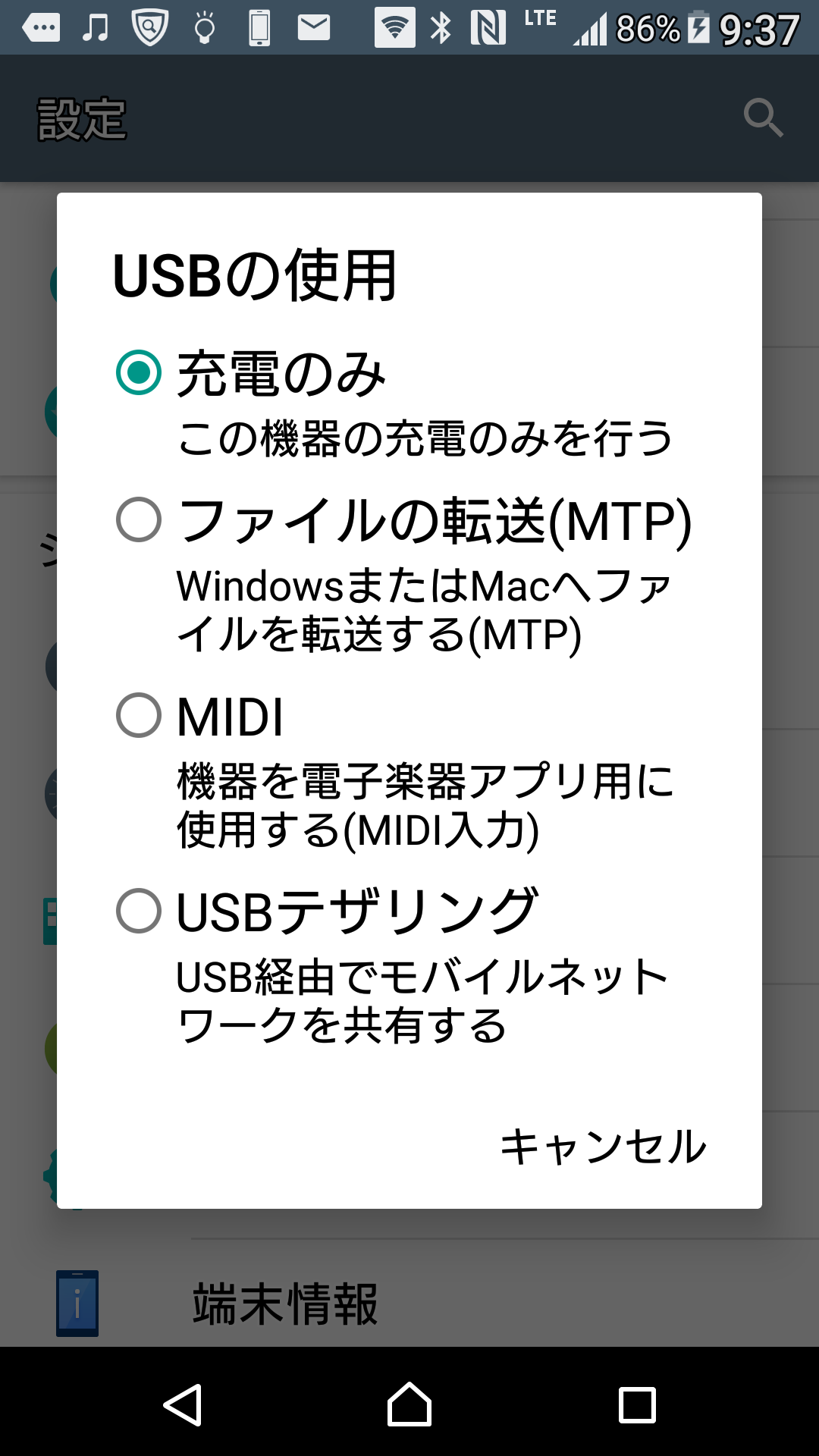
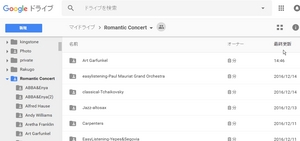
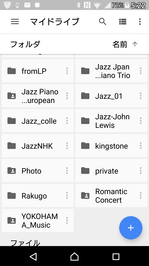
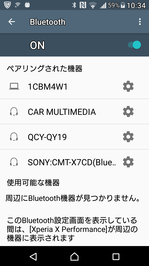
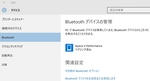

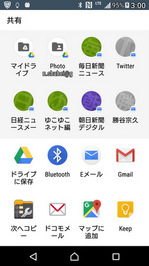
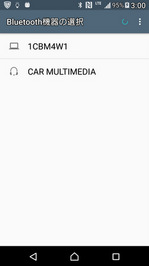
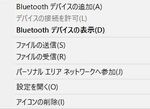

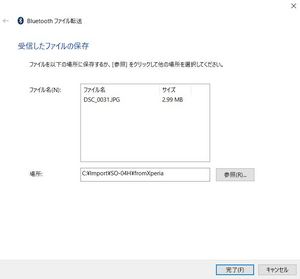

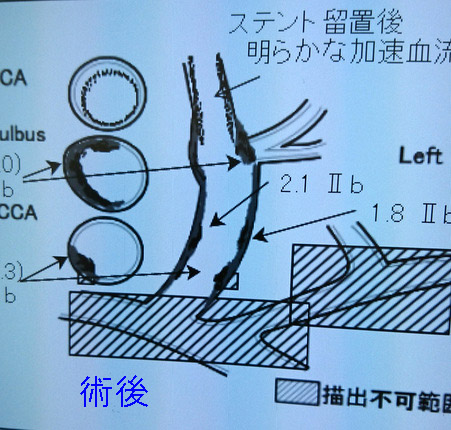



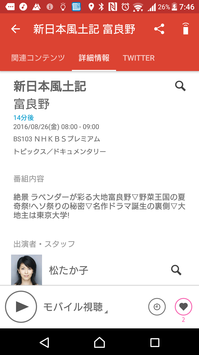
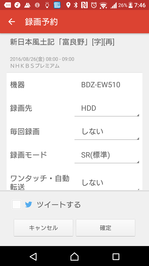
![ラジ録3 for Windows [ダウンロード]](http://ecx.images-amazon.com/images/I/51XOe7aaasL._SL160_.jpg)
